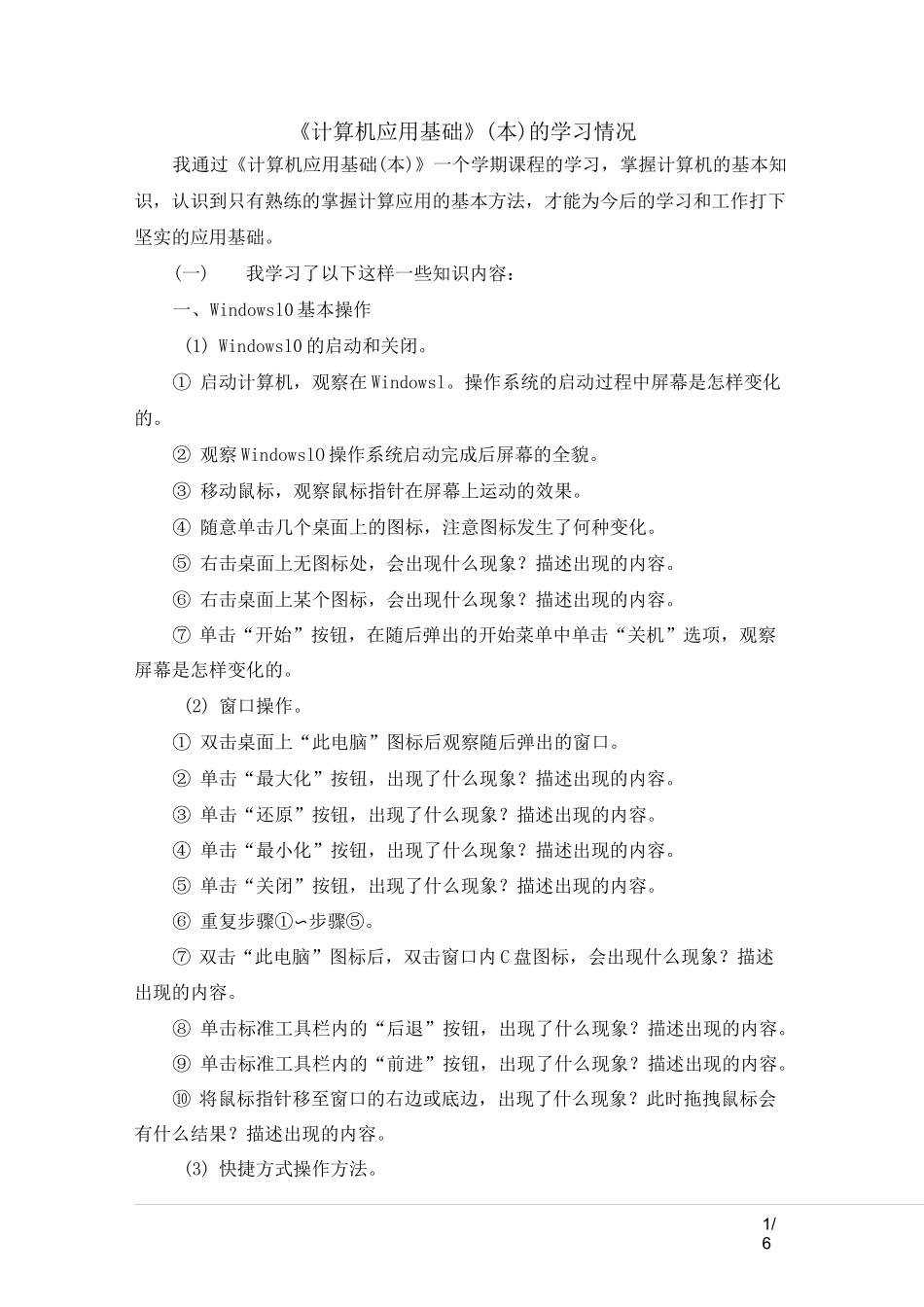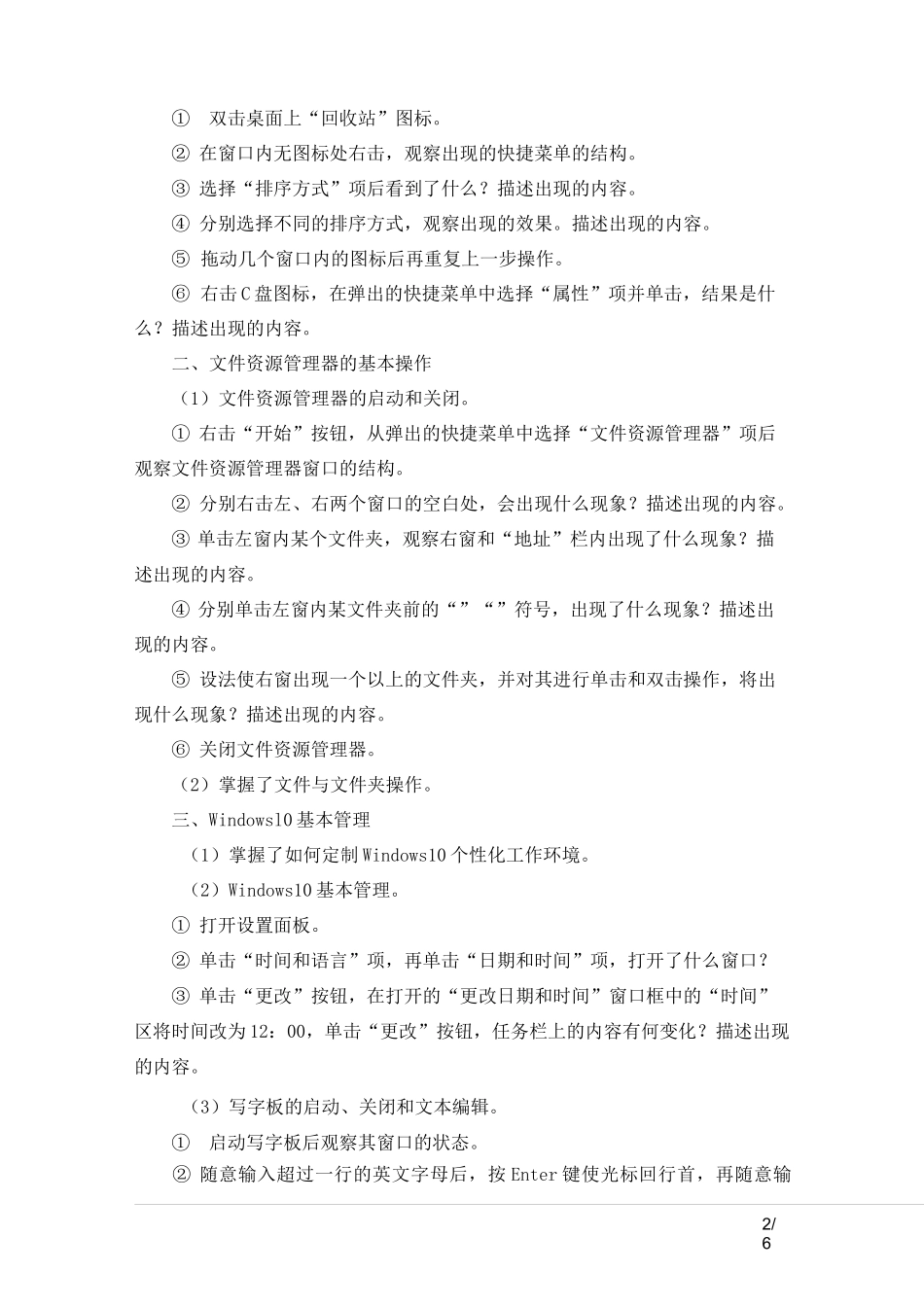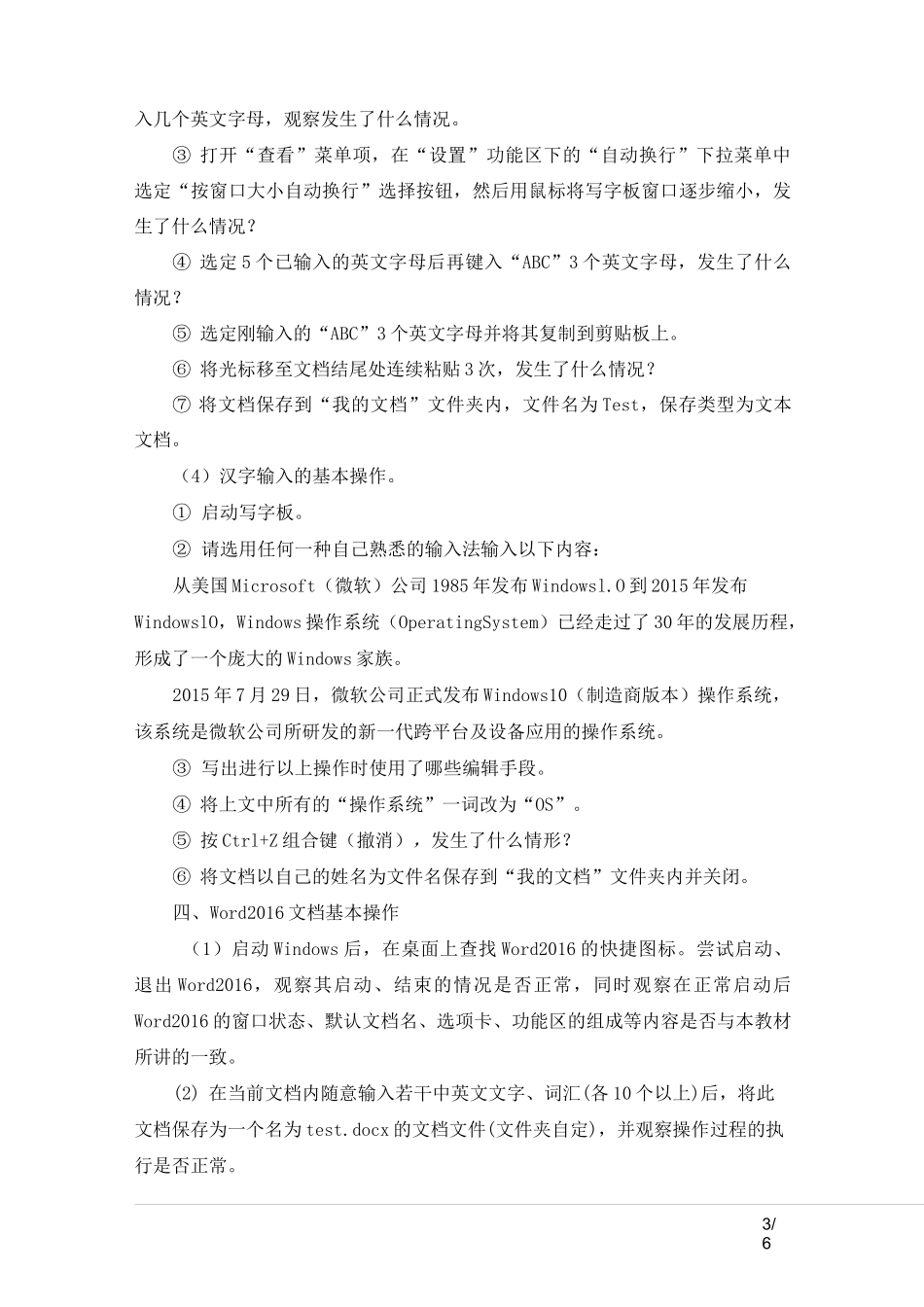1/6《计算机应用基础》(本)的学习情况我通过《计算机应用基础(本)》一个学期课程的学习,掌握计算机的基本知识,认识到只有熟练的掌握计算应用的基本方法,才能为今后的学习和工作打下坚实的应用基础。(一)我学习了以下这样一些知识内容:一、Windowsl0 基本操作(1) Windowsl0 的启动和关闭。① 启动计算机,观察在 Windowsl。操作系统的启动过程中屏幕是怎样变化的。② 观察 WindowslO 操作系统启动完成后屏幕的全貌。③ 移动鼠标,观察鼠标指针在屏幕上运动的效果。④ 随意单击几个桌面上的图标,注意图标发生了何种变化。⑤ 右击桌面上无图标处,会出现什么现象?描述出现的内容。⑥ 右击桌面上某个图标,会出现什么现象?描述出现的内容。⑦ 单击“开始”按钮,在随后弹出的开始菜单中单击“关机”选项,观察屏幕是怎样变化的。(2) 窗口操作。① 双击桌面上“此电脑”图标后观察随后弹出的窗口。② 单击“最大化”按钮,出现了什么现象?描述出现的内容。③ 单击“还原”按钮,出现了什么现象?描述出现的内容。④ 单击“最小化”按钮,出现了什么现象?描述出现的内容。⑤ 单击“关闭”按钮,出现了什么现象?描述出现的内容。⑥ 重复步骤①〜步骤⑤。⑦ 双击“此电脑”图标后,双击窗口内 C 盘图标,会出现什么现象?描述出现的内容。⑧ 单击标准工具栏内的“后退”按钮,出现了什么现象?描述出现的内容。⑨ 单击标准工具栏内的“前进”按钮,出现了什么现象?描述出现的内容。⑩ 将鼠标指针移至窗口的右边或底边,出现了什么现象?此时拖拽鼠标会有什么结果?描述出现的内容。(3) 快捷方式操作方法。2/6①双击桌面上“回收站”图标。② 在窗口内无图标处右击,观察出现的快捷菜单的结构。③ 选择“排序方式”项后看到了什么?描述出现的内容。④ 分别选择不同的排序方式,观察出现的效果。描述出现的内容。⑤ 拖动几个窗口内的图标后再重复上一步操作。⑥ 右击 C 盘图标,在弹出的快捷菜单中选择“属性”项并单击,结果是什么?描述出现的内容。二、文件资源管理器的基本操作(1)文件资源管理器的启动和关闭。① 右击“开始”按钮,从弹出的快捷菜单中选择“文件资源管理器”项后观察文件资源管理器窗口的结构。② 分别右击左、右两个窗口的空白处,会出现什么现象?描述出现的内容。③ 单击左窗内某个文件夹,观察右窗和“地址”栏内出现了什么现象?描述出现的内容。④ 分别单击左窗内某文件夹前...